Samsung Galaxy Z dobra 7 dicas e truques para desbloquear o modo besta
Publicados: 2025-08-22Parece que em sua sétima iteração, a Samsung finalmente pregou o jogo dobrável. O Galaxy Z Fold 7 é o OG dobrável em um mercado agora inundado com telefones dobráveis (até as dobras de tela tripla são uma coisa agora!). O Galaxy Z Fold 7 não é apenas mais fino do que todos os dobráveis anteriores da série Z-Series, mas também dá um soco. O telefone também é o telefone Fold Galaxy Z mais leve de todos os tempos; De fato, é ainda mais leve que o Galaxy S25 Ultra do tipo laje. Ele vem com uma câmera primária de 200MP, o Galaxy AI para todos os recursos avançados, Gêmeos como um poderoso assistente pessoal, uma dobradiça aprimorada e uma exibição com vincos visíveis reduzidos. Se você comprou recentemente um, temos uma lista dos melhores casos que você pode comprar para o seu Galaxy Z Fold 7.

Isso não é tudo, o Galaxy Z Fold 7, juntamente com o Galaxy Z Flip 7, foram os primeiros telefones da Samsung a vir com o UI 8, baseado em Android 16, fora da caixa. No departamento de software, o telefone possui vários recursos ocultos que você precisa saber para realmente usar o telefone em todo o seu potencial. Neste guia, compilamos uma lista de dicas e truques que você pode tentar usar no seu Galaxy Z Fold 7 agora.
Índice
Dicas e truques para Galaxy Z Fold 7
Relógio espacial

A tela de bloqueio da Samsung já foi bastante avançada, mas com o iOS 18, a Apple saltou quando introduziu o novo "efeito de profundidade". Ele essencialmente coloca o relógio na parte de trás de um papel de parede, dando -lhe um efeito em camadas. Embora não seja o mesmo, a Samsung adicionou um novo relógio espacial que se ajusta de acordo com a sua imagem. Para acessá-lo, pressione há muito tempo na tela de bloqueio, toque no relógio e selecione a nova fonte de relógio animada. Então, como funciona é isso, dependendo do assunto do seu papel de parede e da forma, o relógio ajusta inteligentemente seu tamanho para corresponder à sua forma. Além disso, ele tem uma trava legal e desbloqueio de animação que traz frescura à tela de bloqueio da Samsung.
Iluminação da borda de carregamento
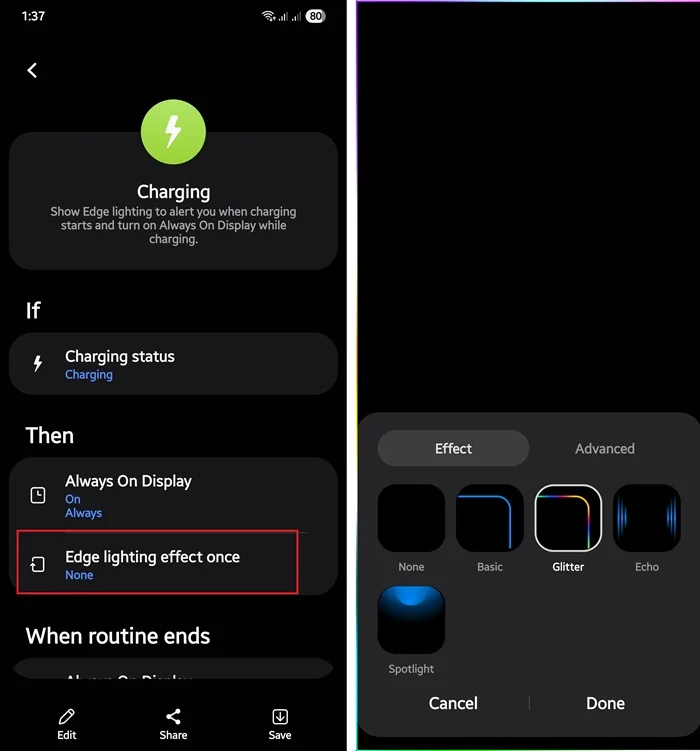
Você pode fazer muitas coisas usando os modos e rotinas do recurso no seu Samsung Galaxy Z Fold 7. No entanto, apenas para tornar as coisas mais fáceis e divertidas, você pode adicionar um efeito de iluminação de borda, que ligará assim que conectar seu telefone a um carregador. Tudo o que você precisa fazer é ir para as configurações> Modos e rotinas> Descobrir> Na guia Bateria, selecione carregamento. Você verá uma opção "Efeito de iluminação de borda". Toque nele e você verá um monte de efeitos de iluminação de borda para escolher. Escolha o que se adapte ao seu estilo ou à configuração da tela inicial que você solicitou ao seu telefone. Você pode personalizar o efeito de iluminação ajustando sua transparência, largura e duração. Quando a edição terminar, toque em concluído. Agora, as bordas do seu telefone brilharão quando você carrega o telefone por uma duração definida. Funciona na capa e na tela principal. Não é novo, mas algo que vale a pena usar em um dispositivo que tenha mais telas.
Use 90:10 Split Screen
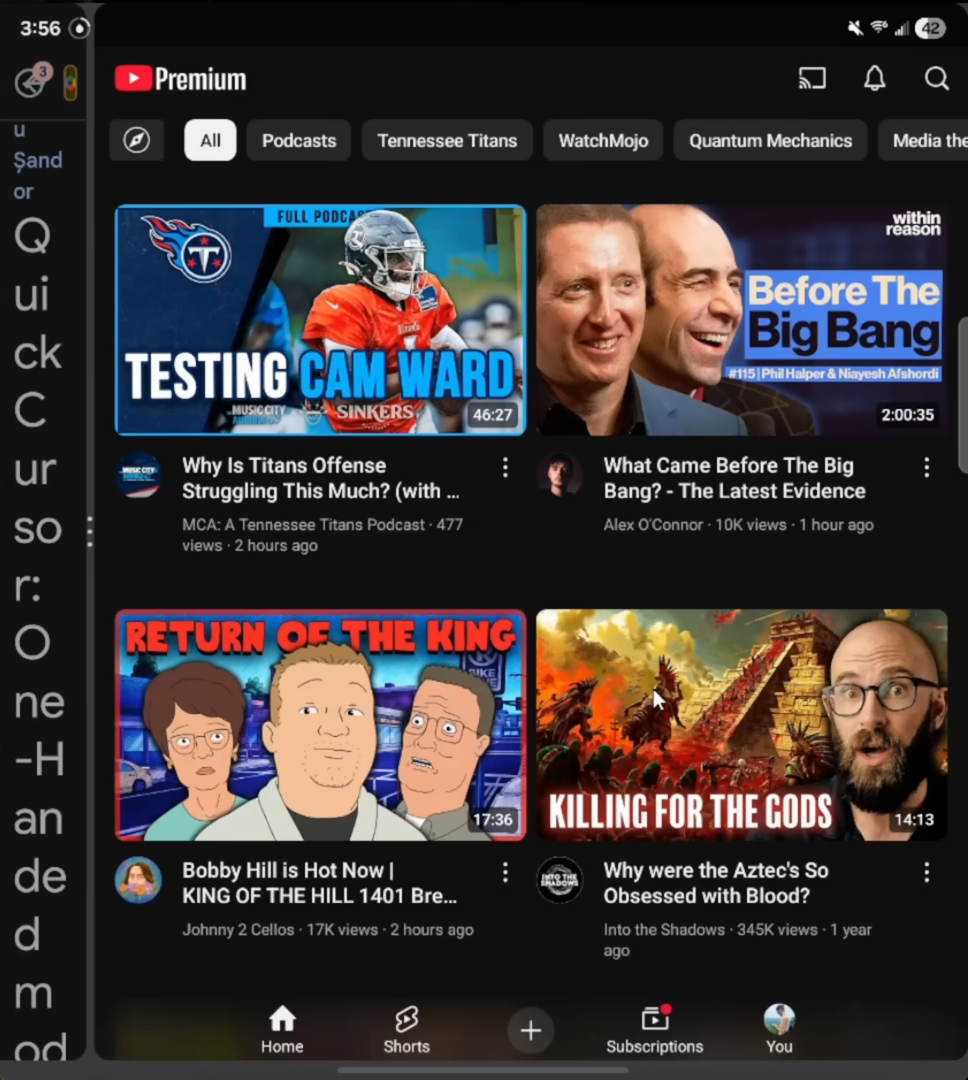
Entre os vários novos recursos, o Samsung Galaxy Z Fold 7 vem com um interessante recurso de multitarefa chamado 90:10 View. Nesta visão, você pode ter um aplicativo que ocupa 90% do espaço da tela, enquanto o outro aplicativo recebe o restante dos 10%. Para ativá -lo, abra dois aplicativos na tela dividida e arraste uma linha do meio para a extremidade. Você verá um aplicativo sendo espremido de um lado. No entanto, tocar em qualquer aplicativo alternará rapidamente entre eles. Esta é uma boa maneira de fazer anotações enquanto assiste a um vídeo do YouTube ou de uma palestra online. Isso pode ser feito horizontal ou verticalmente.
Espelhamento na tela da capa
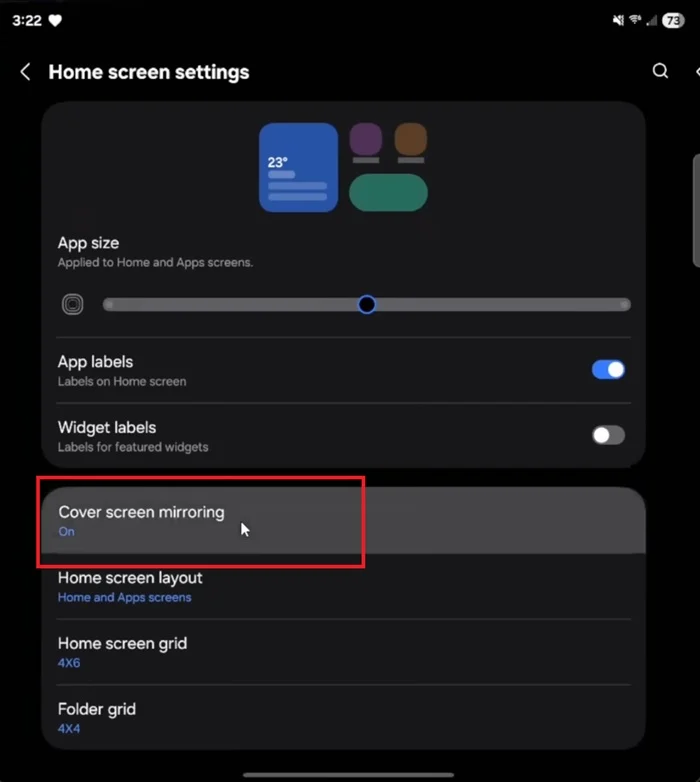
Com dois monitores, você tem uma boa quantidade de espaço para jogar com a personalização. Você pode ter uma configuração para a tela de capa e ter uma diferente para a tela interior. No entanto, por padrão, você notará que tudo o que fizer na tela da capa é imitada na tela interna. Isso pode ser bastante irritante, considerando o fato de que a tela interna tem muito espaço para você personalizá -lo de acordo. Para desativá-lo, você precisa ir para pressionar há muito tempo a tela inicial, selecionar Configurações e desativar o espelhamento da tela da capa. O que isso faz é separar os dois displays, o que você tem para a exibição da sua capa não será replicado na tela interna. Novamente, não é um novo recurso, mas uma dor quando desconhecido.

Use esse 200MP
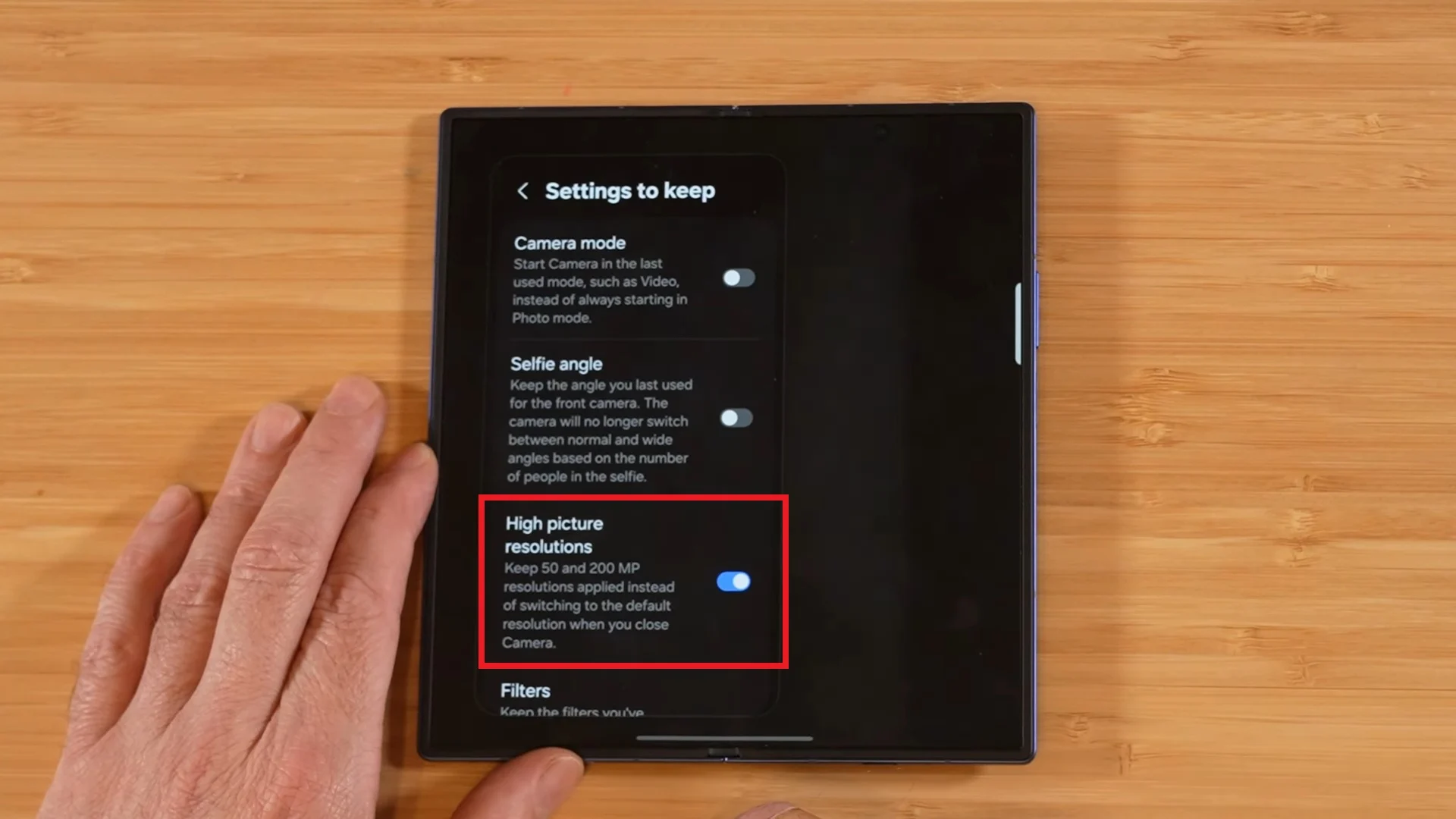
O novo Galaxy Z Fold 7 saltou em termos de resolução da câmera primária. Passou de 50MP no Galaxy Z Fold6 a 200MP no Galaxy Z Fold 7. É a mesma câmera que a do Galaxy S25 Ultra. O resultado que você obtém melhor qualidade de imagem e clareza com a câmera de 200MP. No entanto, por padrão, a configuração da câmera está definida para tirar fotos em 12MP para economizar espaço. Você pode ficar furioso e clicar em todas as imagens, mesmo uma selfie em 200MP. As imagens são nítidas, oferecendo mais detalhes para brincar durante o pós-processamento. A desvantagem, uma imagem de 200MP terá muito espaço em comparação com a imagem binned de 12MP. Enquanto você toca no ícone de 12MP no visor no aplicativo da câmera e altera -o para 200MP, ele voltará para 12MP quando o aplicativo da câmera estiver fechado. Para manter as coisas em 200MP, você precisa abrir as configurações do aplicativo da câmera, role para baixo e toque nas configurações para manter e alternar a opção de resolução de imagem alta.
Galaxy AI em uma janela separada
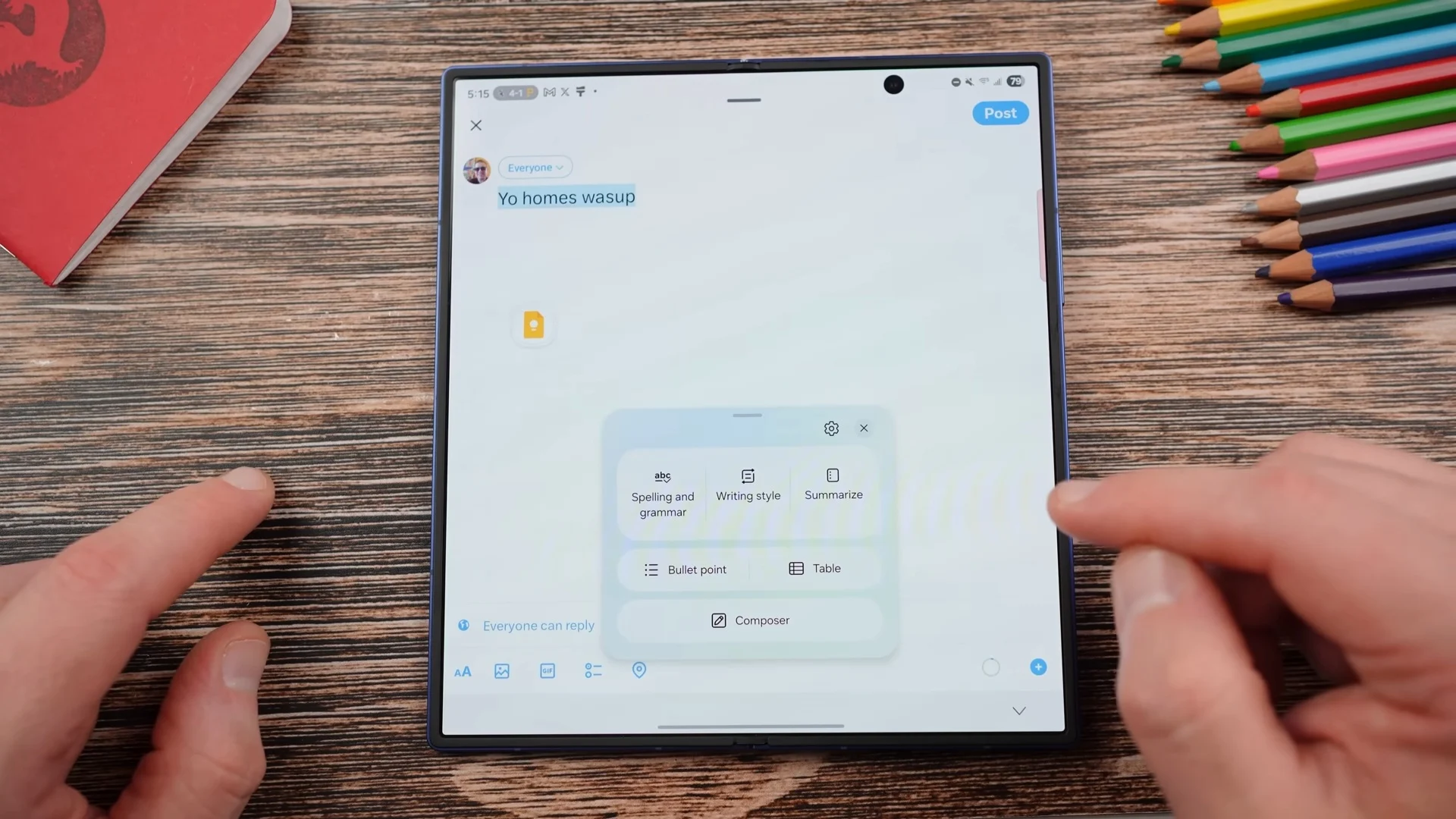
Quando você usa o Galaxy AI em um telefone normal, vamos pegar um Ultra Galaxy S24, você recebe os recursos do Galaxy AI na parte inferior da tela. Essa seção é imóvel e é fixada na parte inferior. No entanto, aproveitando o amplo espaço na tela, a Samsung introduziu um novo recurso que separa os recursos do Galaxy AI em uma janela separada que pode ser movida. Por exemplo, se você estiver digitando algo em uma plataforma de mídia social e deseja corrigir sua gramática, poderá selecionar o texto, tocar no botão Galaxy AI e todos os recursos de IA, como ortografia e gramática, estilo de escrita, resumir, os pontos de bala, a tabela e a composição serão mostrados em uma janela separada. Isso aproveita a tela grande e leva multitarefa para o próximo nível.
Ligue o Legacy Seekbar na galeria
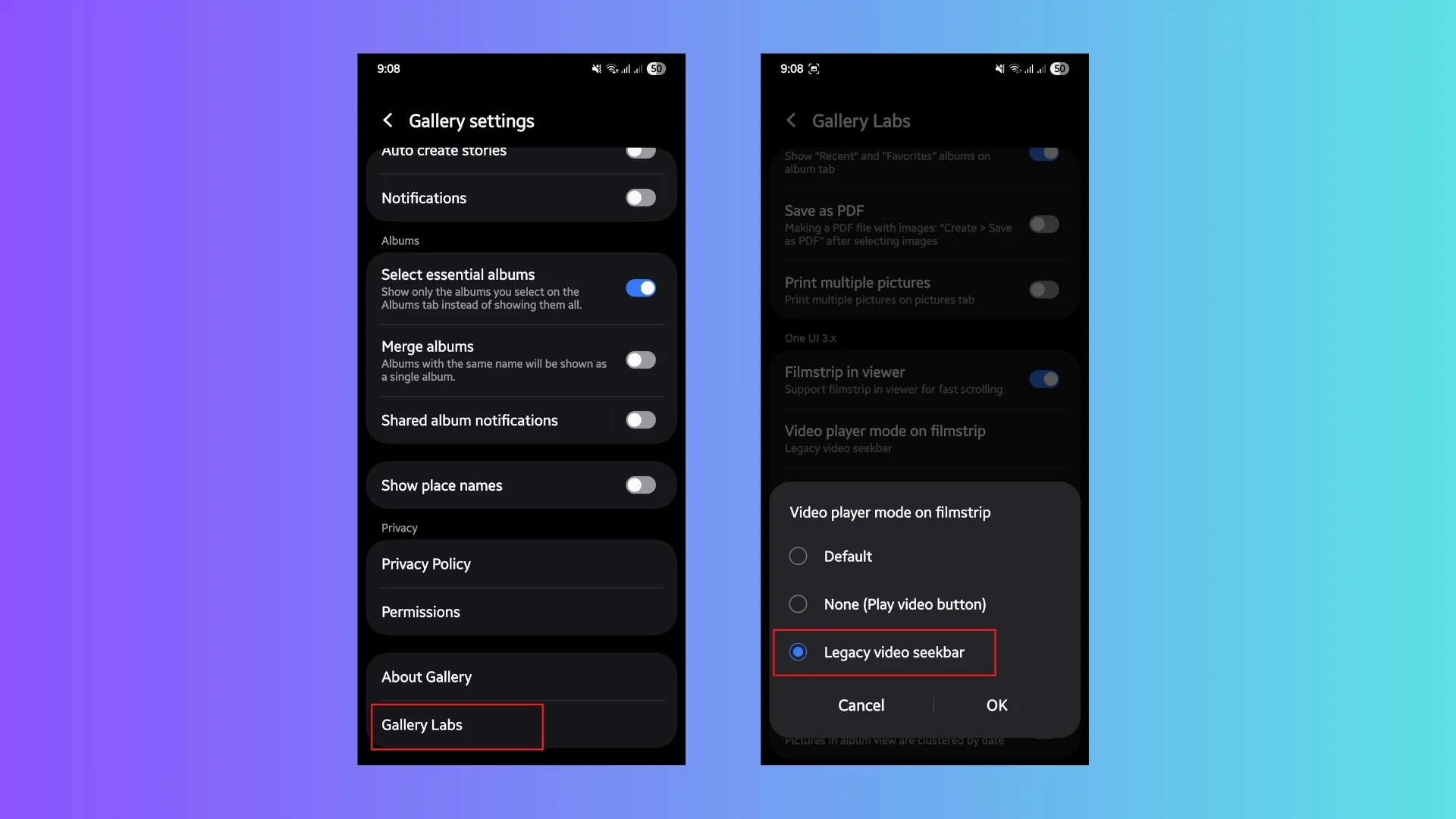
Embora a tela grande no Samsung Galaxy Z Fold 7 traga uma série de vantagens, também existem algumas desvantagens. O telefone não pode ser usado com uma mão. Isso também pode ser um grande problema ao reproduzir vídeos no aplicativo Samsung Gallery. Por padrão, ao reproduzir o vídeo, você precisa tocar no vídeo e rolar horizontalmente pela tira do filme para procurar ou para trás. Embora para vídeos mais curtos, é bom, para vídeos mais longos, pode ser irritante. A melhor parte, você pode ativar o Legacy SeekBar no aplicativo da Galeria Samsung, mas esse recurso está oculto. Para ativá -lo, você precisa abrir o aplicativo Gallery , tocar nas configurações , rolar para baixo e selecionar cerca de , toque na versão algumas vezes para ativar os laboratórios da Gallery . Vá para Gallery Labs e, na seção One UI 3.x , toque no modo de player de vídeo na filma e selecione Legacy Video SeekBar . Agora, quando você reproduz um vídeo na galeria, você verá uma barra de busca, facilitando a frente ou para trás.
Adicionar data e mês à barra de status
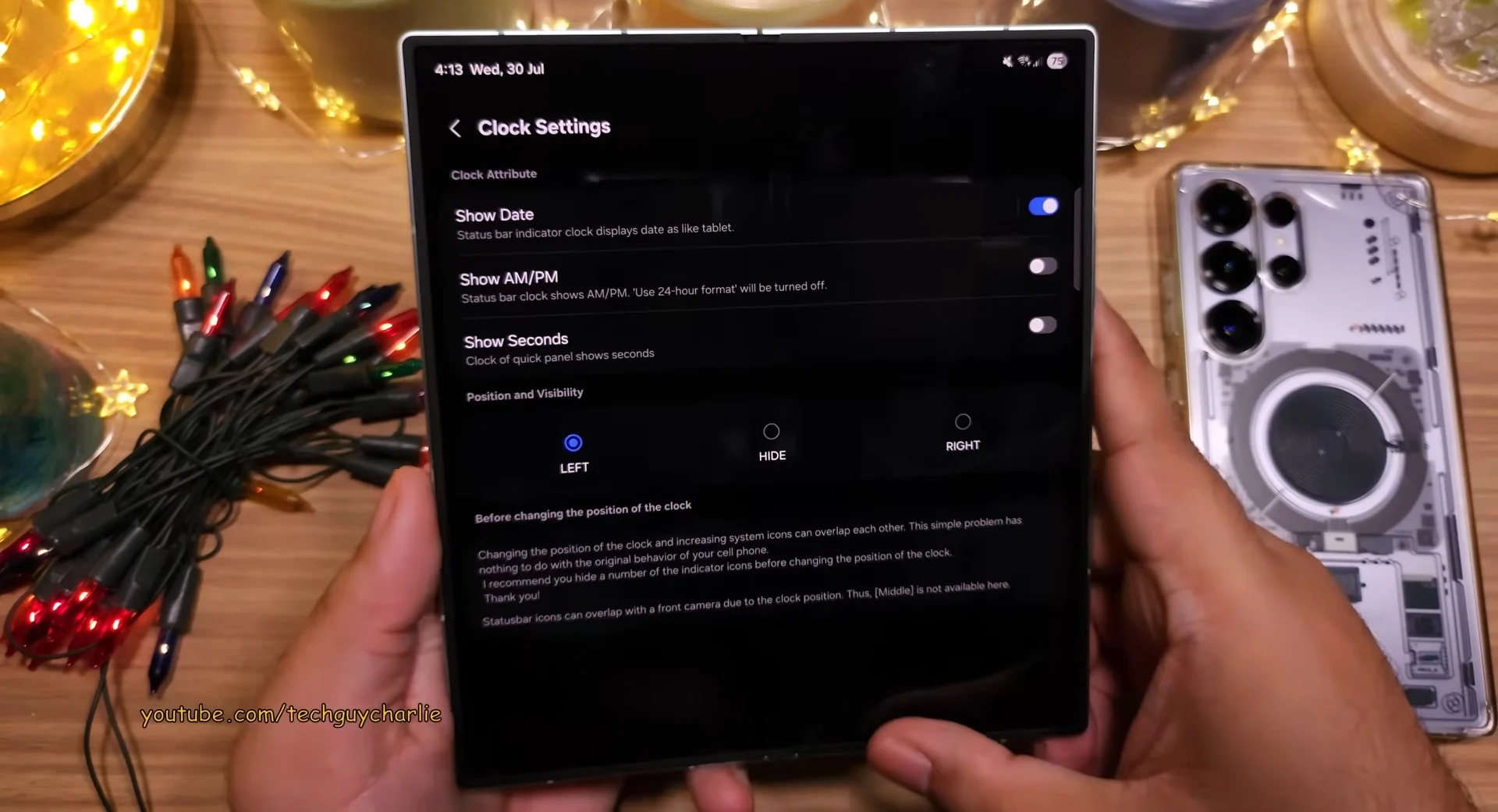
Como estamos falando de um dobrável com uma tela interna de 8 polegadas. Com tanta imóvel, enquanto as notificações de aplicativos parecem boas e menos confusas, quando são limpas, há uma boa quantidade de espaço em branco. Para preencher isso, você pode adicionar informações de data e mês à barra de status. Embora este não seja um recurso exclusivo do Galaxy Z Fold 7, ele é adequado para um telefone dobrável com a tela grande. Você precisa instalar o aplicativo Good Lock na loja Galaxy e abrir o aplicativo, instalar o módulo QuickStar . Abra o módulo Quickstar , selecione Configurações do relógio e alterne na opção Data de show . Você verá que, além do tempo, o painel de notificação também mostrará dia, data e mês. Existem algumas opções de personalização disponíveis quando você toca na data da data .
